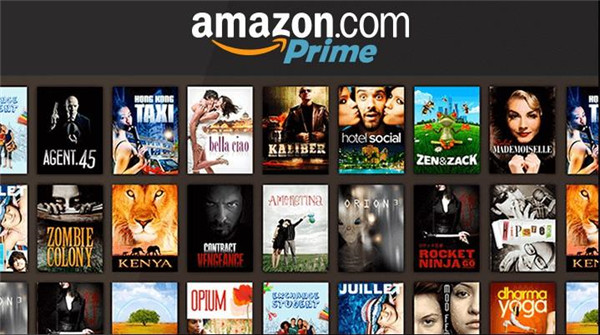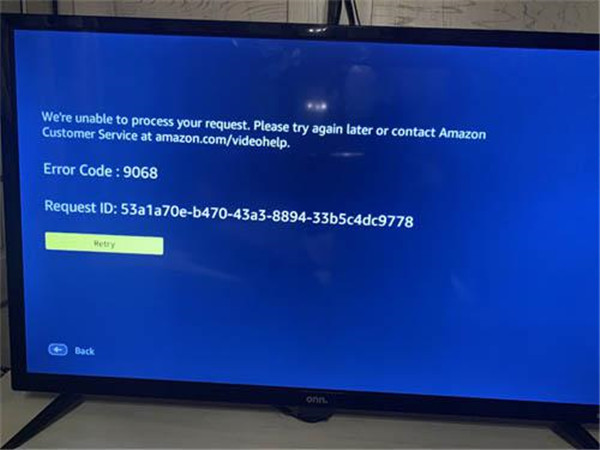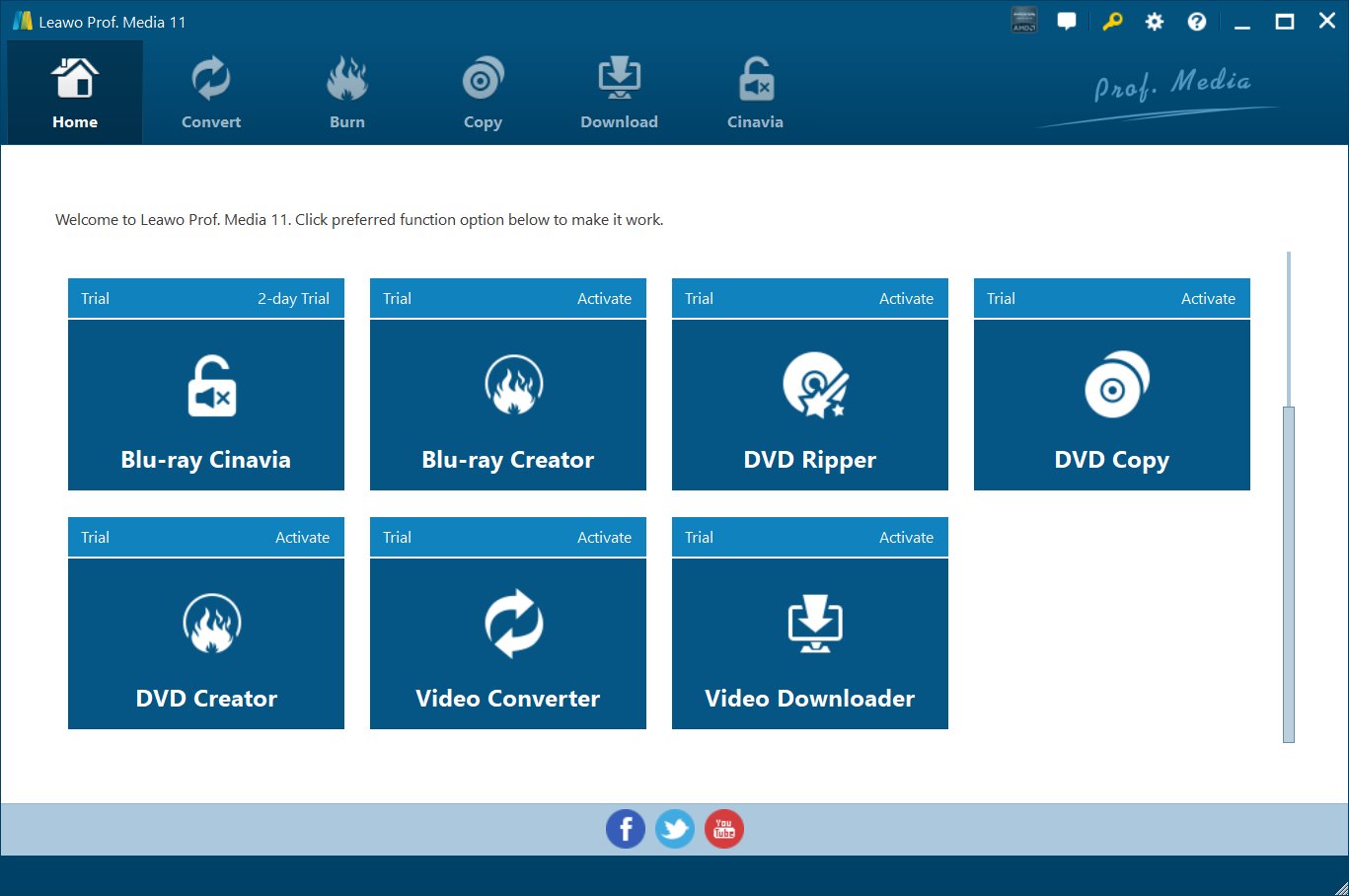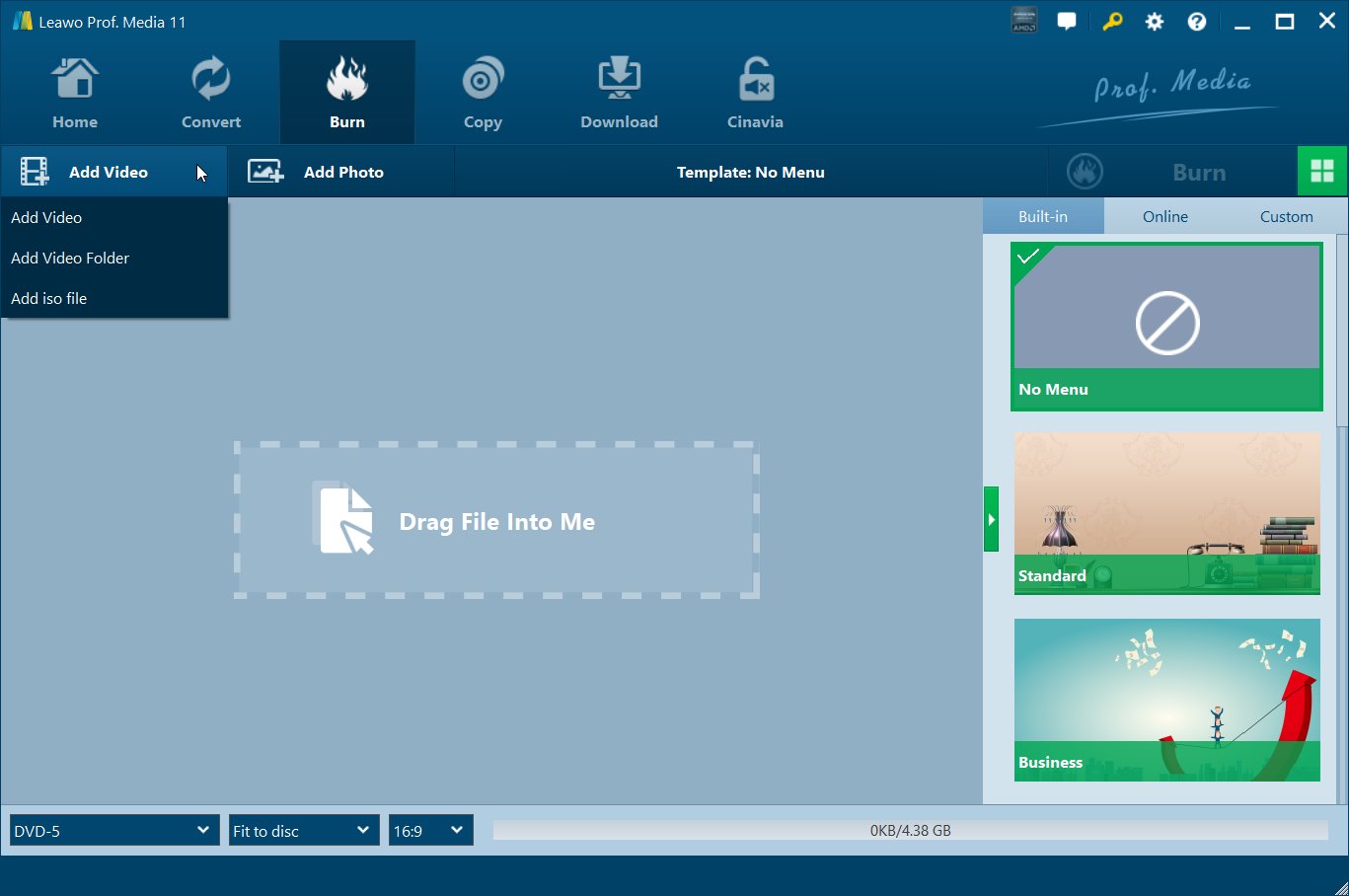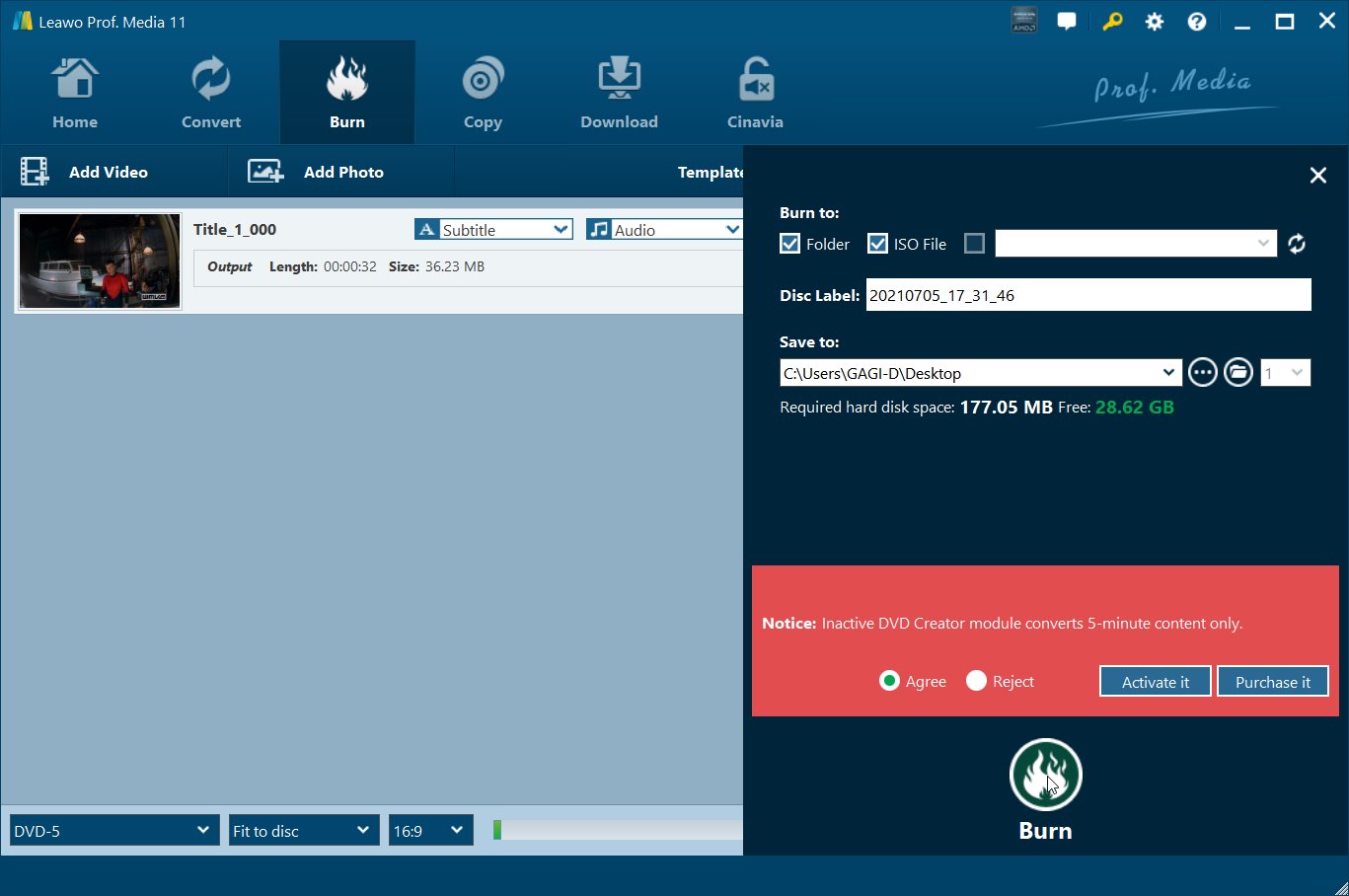Amazon Prime Video bietet einen Unterhaltungsdienst in Form eines Internet-Streamings an, der Filme, Fernsehsendungen, Videos und mehr umfasst. Um sich mit Videos zu unterhalten, ist Prime eine gute Anlaufstelle, um Anime, TV-Serien und so weiter zu sehen. Manchmal kann es jedoch zu technischen Problemen kommen, die das Seherlebnis der Nutzer beeinträchtigen, z. B. wenn die Bibliothek und der Startbildschirm deaktiviert werden. Das Problem, das am häufigsten auftritt, ist der Amazon-Fehlercode 9068. Aber keine Sorge. In diesem Beitrag erfahren Sie mehr über dieses Problem und wie Sie diesen Fehler beheben können.
Überblick
Ursachen des Amazon-Fehlercodes 9068
Der Amazon-Fehlercode 9068 tritt häufiger bei Roku-Geräten sowie bei Nutzern außerhalb der USA auf, was darauf hindeutet, dass es sich um ein Problem mit der Kompatibilität des Fremdgeräts und der geografischen Erreichbarkeit handelt. Aber es hat immer noch einen Einfluss auf die Benutzer mit anderen Geräten wie Smart TV, PS4 und so weiter. Auch die Nutzer in den USA können davon betroffen sein. Es gibt auch einige andere Gründe, die diesen Fehler verursachen, wie unten:
- 1. Die Daten von Software oder Hardware sind auf dem Gerät beschädigt.
- 2. Die App von Amazon Prime Video ist veraltet.
- 3. Die Daten des Geräts oder der App sind vorläufig von dem Fehlerproblem betroffen.
- 4. Irgendetwas stimmt nicht mit dem sever-end von Amazon.
- 5. Ob das Gerät kompatibel ist, kann auch ein Problem sein, das den Fehler verursacht.
Wie behebt man Amazon Fehlercode 9068
Wenn Sie mit dem Amazon-Fehlercode 9068 konfrontiert sind, können Sie sich auf die Lösung wie unten, um einen Versuch haben:
1. Starten Sie das Gerät für das Streaming neu
Sie können Ihr Gerät neu starten, um die vorübergehenden Probleme mit den beschädigten Gerätedaten zu beheben. For Roku, just have a try on the following guidance to get your device restarted.
- * Rufen Sie den Startbildschirm Ihres Geräts auf und wählen Sie “Einstellungen”.
- * Wählen Sie im Menü Einstellungen die Option System.
- * Scrollen Sie nach unten und wählen Sie “Neustart”. Klicken Sie dann auf der Fernbedienung auf “OK”, um Ihre Wahl für den Neustart Ihres Geräts zu bestätigen.
- * Sie können auch das Netzkabel abziehen und wieder einstecken, um das Gerät neu zu starten.
2. Entfernen Sie Ihr Gerät und registrieren Sie sich dann erneut bei Amazon Prime Video
Der Fehlercode 9068 kann auftreten, wenn das Konsistenzproblem sowohl auf Ihrem Gerät als auch auf dem Amazon Prime-Server besteht. Dies ist häufig der Fall, wenn ein neues Streaming-Gerät verwendet wird.
Dieses Problem kann behoben werden, indem Sie das Gerät loswerden und es dann erneut registrieren lassen. Sie können die folgenden Schritte ausführen:
- * Gehen Sie zu Amazon.com/pin
- * Melden Sie sich mit Ihrem Amazon Prime-Konto an.
- * Gehen Sie zum Abschnitt REGISTRIERTE GERÄTE und klicken Sie dann auf die Option Deregistrieren Sie Ihr Gerät, um Ihr Gerät loszuwerden.
- * Nachdem Sie sich abgemeldet haben, können Sie sich ein weiteres Mal anmelden.
- * Gehen Sie zur Option REGISTRIERTE GERÄTE und klicken Sie dann auf Ihr Gerät registrieren.
- * Nachdem Sie die Details Ihres Geräts eingegeben haben, können Sie es abschicken, um die Registrierung abzuschließen.
Sobald Ihr Gerät registriert ist, können Sie es einschalten und dann die App von Amazon Prime Video aufrufen, um Ihre bevorzugten Inhalte zu genießen.
3. Stellen Sie sicher, dass Sie Ihre App aktualisieren
Der Fehler 9069 tritt auch wegen einer veralteten App auf, auch Amazon Prime Videos funktionieren nicht, was an einer veralteten App liegen kann. Daher werden die meisten Geräte ihre Apps automatisch aktualisieren lassen, nur wenn sie ausgeschaltet sind und für längere Zeit keine Verbindung mit dem Internet haben.
Für Roku-Geräte kann die Amazon Prime-App oder andere Apps aktualisiert werden, wenn sie eingeschaltet sind oder eine Internetverbindung haben, so dass alle Fehler leicht behoben werden können.
Weitere Info 1: Wie brennt man Amazon Video auf DVD?
Leawo DVD Creator ist in der Lage, DVDs aus Videos und Fotos mit über 180 Formaten zu brennen. Bis zu 40 Disc-Menü-Vorlagen stehen zur Verfügung, und die Menüpunkte können auch bearbeitet werden. Dank der Beschleunigungstechnologie von Intel Quick Sync ist dieses DVD-Erstellungstool in der Lage, eine schnelle Brenngeschwindigkeit für Ihre Videos zu gewährleisten, und auch die Originalqualität bleibt während des Brennvorgangs erhalten. Sie können die folgenden Schritte befolgen, um mit dem Brennen von Amazon Video auf DVD zu beginnen.
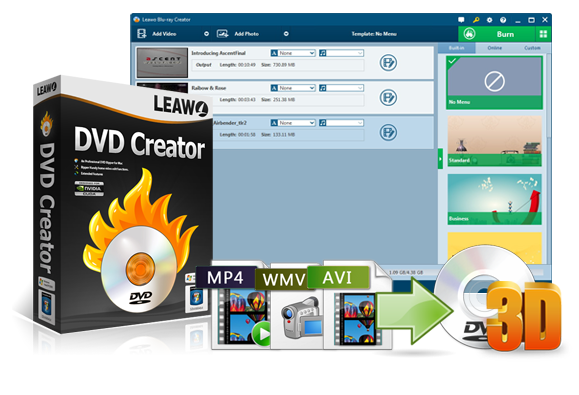
-
Leawo DVD Creator
Erstellen von DVDs-9/DVD-5-Discs, die auf verschiedenen eigenständigen DVD-Playern und Computern ohne Regionsbeschränkung abspielbar sind.
Erstellen von DVD-Inhalten in NTSC oder PAL für DVD-Player für verschiedene Regionen.
Konvertieren und Brennen von Videos in mehr als 180 Dateiformaten in DVD-Discs, Ordner und/oder ISO-Image-Dateien.
Bearbeiten von Videodateien wie z.B. Hinzufügen von Bild-/Text-Wasserzeichen, Trimmen der Videolänge, Beschneiden der Videogröße, Anpassen des Videoeffekts, Anwenden von 3D-Effekten, usw.
Wählen von Disc-Menüs für die Ausgabe von DVD-Inhalten oder gestalten Sie Disc-Menüs mit Ihren eigenen Bildern und Liedern.
Brennen von Fotos als DVD-Fotodiashow mit dem integrierten Diashow-Editor.
Schritt 1. Gehen Sie zum Modul DVD Creator
Starten Sie Leawo Prof. Media auf Ihrem Computer und wählen Sie dann das Modul “DVD Creator”, um das Brennfenster zu öffnen.
Schritt 2. Hinzufügen von Amazon-Videos zum Programm
Sie können die Quelldateien des Amazon-Videos zum Programm hinzufügen, indem Sie sie per Drag & Drop direkt auf die Oberfläche ziehen. Sie können auch die Option “Video hinzufügen>Video hinzufügen/Videoordner hinzufügen” wählen, um das Video oder den Videoordner von Ihrem PC auszuwählen.
Schritt 3. Nehmen Sie die Einstellungen für die Ausgabe vor
Für die Ausgabeeinstellungen können Sie den Disc-Typ wie DVD-9 und DVD-5 auswählen, das Video-Seitenverhältnis kann zwischen 4:3 und 16:9 gewählt werden. Sie können auch die Qualität auf “An die Disc anpassen” einstellen, um sicherzustellen, dass sie für das Video geeignet ist. Die Größe der Ausgabedateien wird in der Anzeigeleiste am unteren Rand der Benutzeroberfläche angezeigt. Die Untertitel und die Audiospur können ebenfalls nach Bedarf ausgewählt werden.
Außerdem können Sie die “Einstellungen” aufrufen, indem Sie auf die Zahnrad-Schaltfläche in der oberen rechten Ecke klicken. Wählen Sie dann die Brennmaschine und den Standard-Videomodus aus der Option “Kopieren & Brennen”.
Schritt 4. Brenneinstellungen vornehmen
Wenn Sie auf der Hauptschnittstelle auf die grüne Schaltfläche “Brennen” klicken, wird eine rechte Seitenleiste eingeblendet. Sie können den Namen der Ausgabedatei über das Feld “Disc Label” ändern. Um das Amazon-Video in einen DVD-Ordner zu konvertieren, können Sie die Option “Ordner” unter “Brennen auf” wählen. Sie können auch ein Verzeichnis auswählen, indem Sie auf die Schaltfläche “Durchsuchen” mit den drei Punkten klicken, um die Ausgabedateien unter der Option “Speichern unter” zu speichern. Danach klicken Sie auf die Schaltfläche “Brennen” unten in der Seitenleiste, um mit dem Brennen von Amazon-Videos in DVD-Ordner zu beginnen.
Weitere Info 2: Wie spielt man Amazon Video DVD ab?
Wenn Sie Ihr Lieblingsvideo von Amazon auf DVD gebrannt haben, ist es wichtig, dass Sie einen tollen Media-Player haben, um Ihre Lieblings-DVD-Inhalte in hoher Qualität anzusehen. Aber wo findet man einen guten Mediaplayer, um ein angenehmes Filmerlebnis zu beginnen? Kein Problem! Hier zeigen wir Ihnen Leawo Free Blu-ray Player um Ihnen umfassende Lösungen für die Medienwiedergabe zu bieten. Der Leawo Free Blu-ray Player kann nicht nur Blu-ray-Discs abspielen, sondern auch DVD-Discs, HD-Videos, ISO-Dateien und Audiodateien ohne Einschränkungen wiedergeben. Darüber hinaus ist es auch ein kostenloser Player, der 4K- und HD-Videos in scharfer Bild- und guter Audioqualität abspielt.

-
Leawo Blu-ray Player
Regionenfreie Blu-ray Player Software zum kostenlosen Abspielen von Blu-ray Discs und DVDs, unabhängig von Disc-Schutz und Regionsbeschränkungen.
Wiedergabe von 4K FLV-Videos, 4K MKV-Videos, 4K MP4-Videos, etc. ohne Qualitätsverlust.
Unterstützung der Konvertierung von Blu-ray/DVD-Discs in MKV in der Premium-Version.
Hier ist eine vollständige Anleitung, wie man Amazon Video DVD mit Leawo Free Blu-ray Player abspielen kann. Sie können sich das Video unten ansehen, um Ihr Lieblingsvideo Schritt für Schritt zu genießen.
Danach können Sie Ihre Lieblings-Amazon-Videos über den Leawo Free Blu-ray Player ansehen. Sie können sogar die praktischen Funktionen des Players wie das Controller-Panel, den Power-Manager, die benutzerdefinierte Skin/Sprache und den Screenshot-Snapper nutzen, um Ihren Film auf Ihre persönliche Weise zu genießen. Holen Sie sich jetzt den Leawo Free Blu-ray Player, um einen wunderbaren Filmabend zu erleben. Sie werden nie einen anderen Player finden, der ein guter Ersatz für diesen Player sein kann, um Ihnen ein kinoähnliches Erlebnis zu Hause zu bieten. Verpassen Sie nicht so einen wunderbaren Media Player. Es lohnt sich, ihn zu kaufen.